vscode开发python
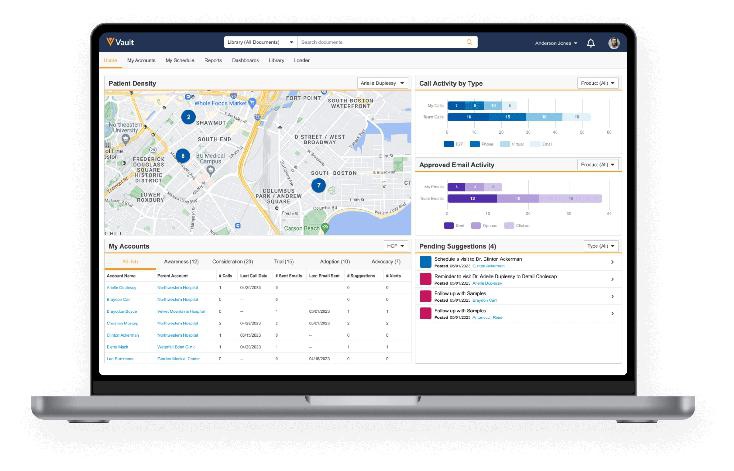 以下是如何使用VS Code高效开发Python的详细指南,约800字:
以下是如何使用VS Code高效开发Python的详细指南,约800字:
一、环境搭建与基础配置
1. 安装Python与VS Code
– 从官网下载Python(勾选`Add to PATH`),安装后终端输入`python –version`验证。
– 安装VS Code,首次启动后安装官方Python扩展(Microsoft出品),提供语法高亮、智能提示等功能。
2. 配置Python解释器
– 按`Ctrl+Shift+P`,输入`Python: Select Interpreter`,选择已安装的Python路径(如虚拟环境)。
3. 虚拟环境管理
– 终端执行`python -m venv .venv`创建虚拟环境,激活后安装依赖(`pip install`)。
– 推荐使用`requirements.txt`管理依赖,通过`pip freeze > requirements.txt`生成。
二、高效开发必备插件
1. 核心工具
– Pylance:微软开发的类型提示和代码补全工具,支持类型检查。
– Jupyter:直接在VS Code中运行.ipynb文件,适合数据分析。
2. 代码质量
– flake8或pylint:实时代码规范检查。
– Black Formatter:一键格式化代码,保持风格统一(配置:`”formatting.provider”: “black”`)。
3. 辅助工具
– GitLens:增强Git功能,查看代码历史记录。
– Live Share:实时协作编程,共享调试会话。
三、调试与测试
1. 调试配置
– 创建`launch.json`文件,选择“Python File”配置,支持设置断点、逐行执行。
– 使用`debug console`查看变量值,支持条件断点(右键断点设置)。
2. 单元测试集成
– 内置支持`pytest`和`unittest`。通过测试资源管理器运行测试用例。
– 配置`pytest`:在`.vscode/settings.json`中添加`”python.testing.pytestEnabled”: true`。
四、进阶开发技巧
1. 代码导航与重构
– `Ctrl+单击`跳转到定义,`F12`查看函数引用。
– 使用`Rename Symbol(F2)`安全重命名变量/函数。
2. 片段(Snippets)与快捷键
– 自定义代码片段:`File > Preferences > User Snippets`,加速常用代码块输入。
– 常用快捷键:
– `Ctrl+,`:打开设置
– `Ctrl+Shift+L`:选中所有相同变量
– `Shift+Alt+F`:格式化代码
3. 集成终端与任务
– 使用`Ctrl+“快速唤出终端,支持多终端分屏。
– 配置`tasks.json`自动化重复任务(如运行脚本、清理缓存)。
五、协作与版本控制
1. Git集成
– 侧边栏Git面板支持提交、拉取、推送,解决冲突可视化。
– 推荐安装Git Graph插件查看分支树形结构。
2. 远程开发
– 通过Remote – SSH插件连接服务器开发,或使用Dev Containers配置Docker环境。
六、性能优化
– 关闭不必要的插件(如已安装PyCharm可禁用重复功能插件)。
– 启用`”python.analysis.inMemory”: true`提升Pylance分析速度。
– 使用`.gitignore`排除虚拟环境等无关文件。
结语
VS Code凭借轻量、插件生态和跨平台特性,成为Python开发利器。通过合理配置环境、插件及工具链,可显著提升编码效率。建议定期探索扩展市场,保持工具与时俱进。
点击右侧按钮,了解更多行业解决方案。
相关推荐
vscode开发python多版本
vscode开发python多版本
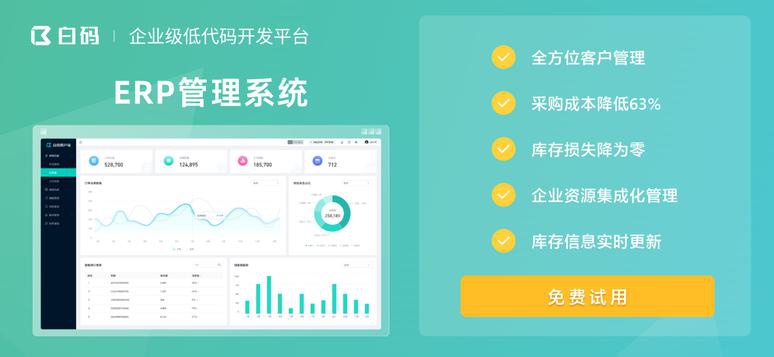
以下是如何在Visual Studio Code(VSCode)中高效管理多版本Python开发的详细指南,涵盖环境配置、工具使用及常见问题解决方案:
一、配置VSCode的Python开发环境
1. 安装Python扩展
在VSCode扩展商店搜索并安装官方插件"Python"(Microsoft提供),支持语法高亮、调试、环境管理等功能。
2. 多版本Python安装
- 直接安装:从[Python官网](https://www.python.org/downloads/)下载不同版本(如3.8/3.11),安装时勾选"Add to PATH"。
- 使用工具管理:
- Windows/macOS/Linux:通过`pyenv`(或`pyenv-win`)一键安装多版本:
bash
pyenv install 3.8.18
pyenv install 3.11.4
- Anaconda:创建独立环境:
bash
conda create -n py38 python=3.8
conda create -n py311 python=3.11
二、在VSCode中切换Python解释器
1. 手动选择解释器
按下`Ctrl+Shift+P`打开命令面板,输入"Python: Select Interpreter",从列表中选择已安装的版本或虚拟环境。
2. 项目级配置(推荐)
在项目根目录创建`.vscode/settings.json`,指定默认解释器路径:
json
{
"python.defaultInterpreterPath": "~/.pyenv/versions/3.8.18/bin/python",
"python.analysis.typeCheckingMode": "strict"
}
三、虚拟环境管理
1. 创建虚拟环境
- 内置venv模块:
bash
python3.8 -m venv .venv 创建Python 3.8环境
- Conda环境:
bash
conda activate py38
2. 自动激活环境
配置终端自动激活虚拟环境,在`settings.json`中添加:
json
{
"python.terminal.activateEnvironment": true,
"terminal.integrated.defaultProfile.linux": "bash"
}
四、多版本开发实战技巧
1. 版本兼容性测试
使用`sys`模块检测版本差异:
python
import sys
if sys.version_info < (3, 10): raise RuntimeError("需Python 3.10+") 2. 依赖隔离 每个项目使用独立`requirements.txt`,通过虚拟环境安装: bash .venv/bin/pip install -r requirements.txt Linux/macOS .venvScriptspip install -r requirements.txt Windows 3. 调试配置 修改`.vscode/launch.json`确保使用正确解释器: json { "version": "0.2.0", "configurations": [ { "name": "Python: Current File", "type": "python", "request": "launch", "program": "${file}", "pythonPath": "${command:python.interpreterPath}" } ] } 五、常见问题与解决方案 1. 终端未切换环境 - 手动激活:执行`.venv/Scripts/activate`(Windows)或`source .venv/bin/activate`(Linux/macOS) - 重启VSCode或终端 2. 路径错误 - Windows:使用绝对路径如`C:Python38python.exe` - Linux/macOS:通过`which python3.8`获取准确路径 3. 扩展工具报错 确保pylint、black等工具安装在当前环境: bash .venv/bin/pip install pylint black 六、最佳实践 1. 项目隔离:每个项目独立目录+独立虚拟环境 2. 版本锁定:在`pyproject.toml`中指定`requires-python = ">=3.8"`
3. 持续集成:在GitHub Actions中测试多版本兼容性:
yaml
jobs:
test:
strategy:
matrix:
python-version: ["3.8", "3.9", "3.10"]
通过上述配置,开发者可在VSCode中无缝切换Python版本,结合虚拟环境实现项目级隔离,显著提升多版本开发的效率与代码兼容性。
点击右侧按钮,了解更多行业解决方案。
vscode开发python必备插件
vscode开发python必备插件
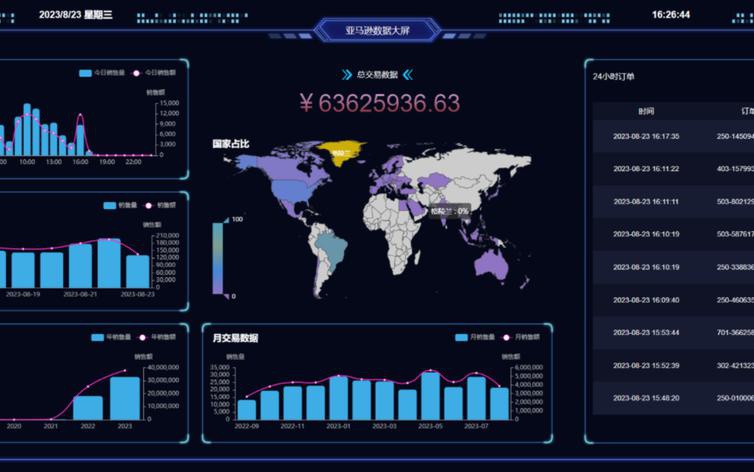
以下是为您整理的Visual Studio Code开发Python必备插件指南,涵盖开发效率、代码质量、调试测试等核心场景,助您打造高效的Python开发环境:
一、核心开发工具
1. Python(Microsoft官方插件)
必备基础:提供Python语法高亮、调试、环境管理、Jupyter支持等功能。支持虚拟环境切换,集成REPL交互式窗口,是Python开发的基石。
2. Pylance
智能增强:微软开发的语义补全工具,基于类型推断提供精准代码提示,支持自动导入模块、参数类型检查,大幅提升编码速度。
3. Jupyter
数据科学利器:直接在VS Code中运行Jupyter Notebook,支持Markdown渲染、图表可视化,适合机器学习与数据分析场景。
二、代码质量与规范
4. autopep8 / Black Formatter
自动化排版:autopep8自动调整代码缩进与PEP8规范对齐;Black提供更严格的代码格式化,适合团队统一风格。
5. Pylint / Flake8
静态检查:实时检测语法错误、未定义变量等隐患。Pylint规则严格,适合复杂项目;Flake8轻量快速,满足基础规范检查。
6. SonarLint
代码异味检测:识别安全漏洞、重复代码等深层问题,提供修复建议,提升代码可维护性。
三、环境与依赖管理
7. Python Environment Manager
环境切换可视化:一键管理Conda、Virtualenv等虚拟环境,避免依赖冲突。
8. Docker
容器化支持:集成Docker命令,快速构建镜像、管理容器,实现开发与部署环境一致性。
四、调试与测试
9. Python Test Explorer
测试管理:自动发现并运行pytest/unittest测试用例,图形化展示结果,支持断点调试测试代码。
10. Code Runner
快速执行脚本:快捷键一键运行Python文件或选中代码片段,输出结果直接显示在终端,适合快速验证逻辑。
五、效率增强工具
11. GitLens
代码历史追溯:内联显示代码作者、提交记录,轻松对比版本差异,强化团队协作。
12. AI插件(GitHub Copilot/CodeGPT)
智能辅助:基于AI生成代码片段、注释或测试用例,加速重复性编码任务。
13. Rainbow CSV
数据文件高亮:为CSV文件不同列分配颜色,快速识别数据格式错误。
六、文档与可视化
14. autoDocstring
文档生成器:自动生成符合Google/Numpy风格的函数注释模板,规范API文档。
15. Code Spell Checker
拼写检查:识别变量名拼写错误,避免低级失误,尤其适合英文命名项目。
配置建议
- 组合使用:基础开发链推荐`Python + Pylance + Black + Pylint`,数据科学场景增加`Jupyter`。
- 性能优化:若遇卡顿,可在设置中禁用非必要插件,或通过`Workspace`按项目启用插件。
通过合理搭配上述工具,您将在代码规范性、调试效率与协作体验上获得显著提升,让VS Code成为您得力的Python开发利器。
点击右侧按钮,了解更多行业解决方案。
vscode开发python项目
vscode开发python项目
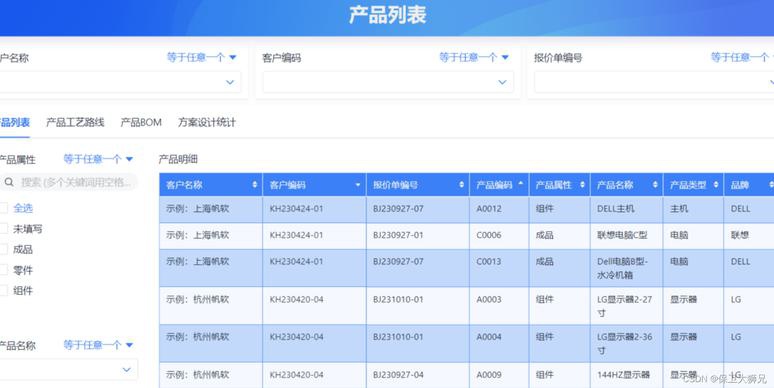
以下是一篇关于使用Visual Studio Code(VSCode)开发Python项目的指南,涵盖环境配置、核心功能与实用技巧,帮助开发者高效完成工作:
用VSCode高效开发Python项目的完整指南
Visual Studio Code(VSCode)凭借其轻量级设计、丰富插件生态和跨平台支持,已成为Python开发者的首选工具之一。本文将详解如何利用VSCode提升Python开发效率。
一、环境配置
1. 基础安装
从[官网](https://code.visualstudio.com/)下载安装VSCode后,通过扩展市场安装官方Python扩展包(Microsoft出品),该扩展集成代码补全、调试、格式化等核心功能。
2. 解释器配置
按`Ctrl+Shift+P`打开命令面板,输入`Python: Select Interpreter`选择已安装的Python环境(如Anaconda或虚拟环境)。VSCode会自动识别系统路径中的解释器。
3. 虚拟环境管理
推荐使用`venv`或`pipenv`创建隔离环境。通过终端执行:
bash
python -m venv .venv
在VSCode右下角点击环境名称切换虚拟环境,确保依赖隔离。
二、核心开发功能
1. 智能代码提示
- 基于Pylance语言服务器提供类型推断与自动补全
- 鼠标悬停显示函数文档(需安装`pylint`)
- 快捷键`Ctrl+Space`手动触发建议
2. 调试与断点
按F5启动调试,VSCode自动生成`launch.json`配置文件。支持:
- 条件断点(右键断点设置触发条件)
- 变量监视(Watch面板)
- 交互式调试控制台
3. 代码质量优化
- 安装Black或autopep8扩展实现自动格式化
- 通过`Python: Run Linting`检查代码规范(需配置flake8/pylint)
- 使用GitLens扩展追踪代码修改历史
三、高效插件推荐
1. Jupyter:直接在.py文件中运行代码块并可视化结果
2. Python Test Explorer:可视化运行unittest/pytest单元测试
3. Docker:集成容器化开发流程
4. Remote - SSH:远程连接服务器开发
5. Git Graph:图形化分支管理
四、项目实战技巧
1. 多文件项目管理
通过`Explorer`面板管理文件结构,使用`workspace`保存项目配置。推荐开启自动保存(File > Auto Save)。
2. 快捷键组合
- `Ctrl+Shift+E`:切换资源管理器
- `Ctrl+B`:侧边栏开关
- `Ctrl+` `:集成终端唤出
3. 自定义代码片段
文件 > 首选项 > 用户代码片段,选择Python后添加模板:
json
"Print Debug": {
"prefix": "pdbg",
"body": ["print(f'DEBUG: {${1:variable}}')"]
}
4. 集成Jupyter Notebook
新建`.ipynb`文件直接编写交互式笔记本,支持Markdown与图表渲染。
五、常见问题解决
- 导入模块报错:检查工作目录是否正确,或通过`export PYTHONPATH=$PYTHONPATH:./src`添加路径
- 调试器无法启动:确认launch.json中`"program"`字段指向主文件
- 插件冲突:禁用其他Python相关插件保持环境纯净
结语
VSCode通过高度可定制化与强大的扩展生态,使Python开发流程更加流畅。掌握上述技巧后,开发者可快速构建、调试复杂项目,结合Git版本控制与Docker部署,实现全生命周期管理。定期探索官方文档与社区资源(如VSCode Marketplace),将持续解锁更高效的开发姿势。
全文约800字,覆盖环境搭建到高级功能应用,适合作为Python开发者的VSCode入门及进阶参考。
点击右侧按钮,了解更多行业解决方案。
免责声明
本文内容通过AI工具智能整合而成,仅供参考,e路人不对内容的真实、准确或完整作任何形式的承诺。如有任何问题或意见,您可以通过联系1224598712@qq.com进行反馈,e路人收到您的反馈后将及时答复和处理。






















